这个Ctrl+E 原来功能这么强大!Excel实用快捷键
你知道在Excel中Ctrl+E快捷键的作用吗?该快捷键可以快速填充数据,功能强大,支持填充拆分的数据,合并数据,提取数据等,多种格式数据填充。
最佳回答
你知道在Excel中Ctrl+E快捷键的作用吗?该快捷键可以快速填充数据,功能强大,支持填充拆分的数据,合并数据,提取数据等,多种格式数据填充。
操作方法
- 01
合并数据
如何你的数据类似于这样,要将其快速合并,其实很简单,使用快捷键Ctrl+E一键就能搞定。只需要在要合并的单元格下,先填写合并后的数据格式,之后在下面的单元格使用快捷键Ctrl+E就能快速填充剩下的单元格。
- 02
号码分段显示
如果我们希望手机号码能够分段显示,在要显示的单元格下先输入分段后的格式数据,再使用Ctrl+E一键填充其它的单元格。
- 03
身份证提取日期
还在使用函数提取身份证上的日期吗?用快捷键Ctrl+E一键搞定日期提取。
- 04
添加前缀后缀
同样的方式,在单元格中先输入要添加的前缀后缀内容后,再用Ctrl+E自动填充剩下的单元格,实现批量添加前缀后缀。
- 05
调整顺序格式
只要是有规律的单元格数据,使用Ctrl+E都能自动识别并填充剩下的单元格。
- 06
拆分数据
除了合并数据、填充格式相似数据外,还可以快速拆分数据。同样的方式,在单元格上第一行先填写数据,之后在每列都使用快捷键Ctrl+E就能一键提取拆分数据啦。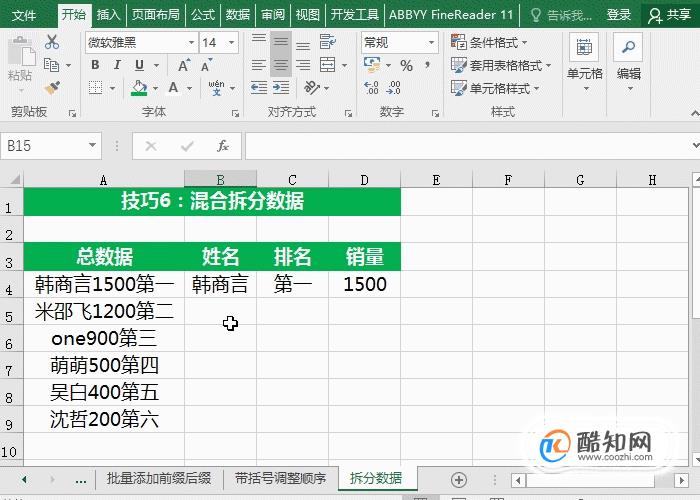
很赞哦! (228)
相关文章
- Ctrl+E 原来功能这么强大!Excel实用快捷键
- 电脑没声音了如何恢复?
- 怎么关闭QQ空间
- Excel中如何制作斜线、多线表头?轻松搞定!
- Excel技巧:Excel进度条和数据条的制作技巧
- PPT动画路径教学技巧,让你的PPT动起来
- PPT图片填充,让图片排版更高级
- Excel制作倒计时、抽签器你见过没?
- Word被忽略的冷门技巧,你知道几个?
- Word标尺使用方法,原来这么实用!
- 如何在Word中打钩打叉呢?多种方法
- Excel表格如何设置自动添加边框
- 电脑不能录音,怎么解决
- 如何用Minitab软件制作柏拉图
- excel如何修改图表的标题、图例及横纵坐标
- 电脑任务栏一直闪动怎么取消?
- 怎样使用更改CAD图层属性
- 在AE里如何调整图片的大小形状
- excel怎么计算优秀人数
- Excel 如何截取表格图片
- 如何用Excel做加减乘除的函数运算
- wps版PPT怎么设置纸张大小?
